
Installation af drivere på en bærbar computer er en af de obligatoriske operationer. Hvis dette ikke er gjort, vil den gode del af udstyret ikke kunne fungere korrekt. For Lenovo G560 er det ikke svært at finde den rigtige software, og artiklen vil overveje de vigtigste brugbare og nuværende metoder.
Søg og download drivere til Lenovo G560
Oftest er brugere interesseret i sådanne oplysninger efter at have geninstalleret Windows, men mange vil bare udføre en hurtig eller selektiv opdatering af den installerede software. Derefter analyserer vi konsekvent muligheder for, hvordan du kan finde og installere drivere, der starter med enkle og universelle metoder og slutter med mere kompleks. Du skal vælge velegnet til dig selv under hensyntagen til målet og forståelsen af de angivne instruktioner.Metode 1: Fabrikantens officielle websted
Dette er den første og mest oplagte måde. Det er ty til både nyankomne og ganske erfarne brugere. Det overvældende flertal af bærbare fabrikanter placerer på deres hjemmeside en særlig supportafdeling, hvor drivere og anden software er tilgængelige.
Lenovo har også et depot, men du vil ikke finde G560-modellen der, der er kun en Essentials version - G560E. Den oprindelige G560 er i arkivet på webstedet som en forældet model, hvilken software, som ikke vil blive opdateret længere. Ikke desto mindre er chaufførerne til det offentligt adgang til alle ejere af denne model, og den nyeste version af Windows - 8. Dozens ejere kan forsøge at installere en opdatering, der er designet til den tidligere version, eller gå til andre metoder i denne artikel.
Åben arkivafdeling af Lenovo-drivere
- Åbn Lenovo Internet-siden for det indsendte link og søger enhedsdriverefilmatrixenheden. Deres rullelister vælger følgende:
- Type: Laptops & Tablets;
- Serie: Lenovo G-serien;
- Undertøj: Lenovo G560.
- Bordet med listen over alle drivere til enheder vises nedenfor. Hvis du leder efter noget specifikt, skal du angive typen af driver og operativsystemet. Når du skal downloade alt, spring over dette trin.
- Fokus på versionen af operativsystemet i en af højttalerne, skiftevis downloade drivere til komponenterne i den bærbare computer. Linket her er præsenteret i form af blå tekst.
- Gem den eksekverbare fil til din pc og gør det samme med resten af komponenterne.
- Downloadede filer behøver ikke at udpakke, de forbliver startede og indstillet, efter alle installationsprompter.
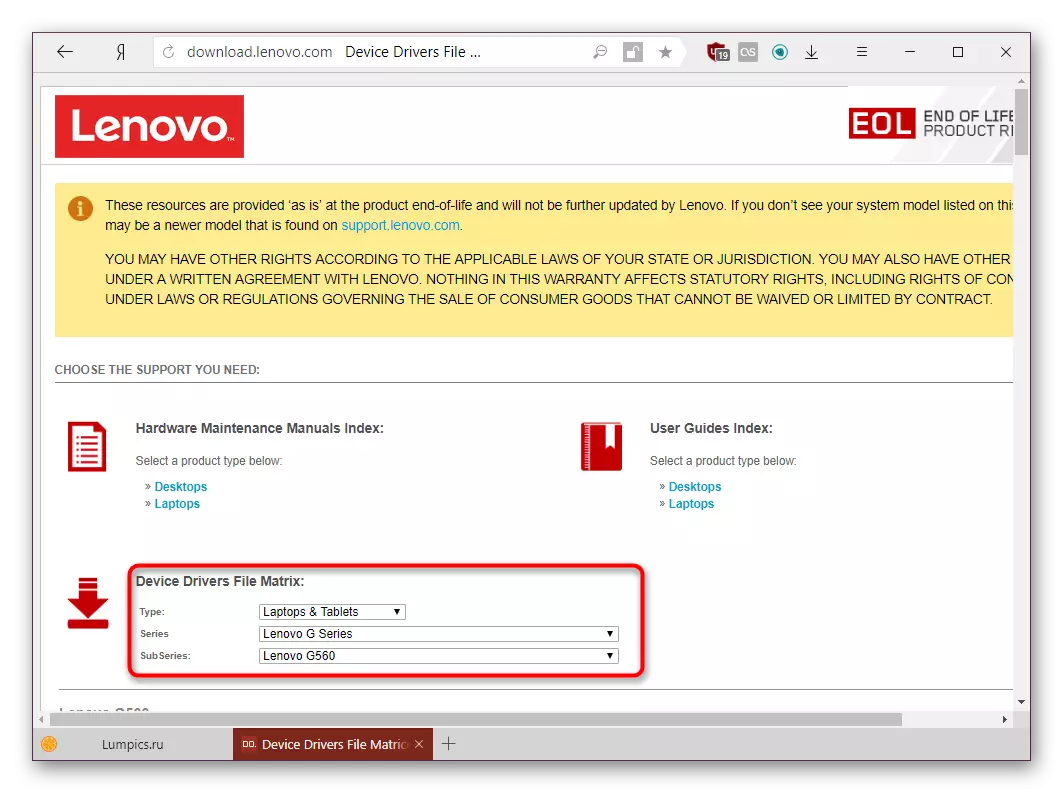
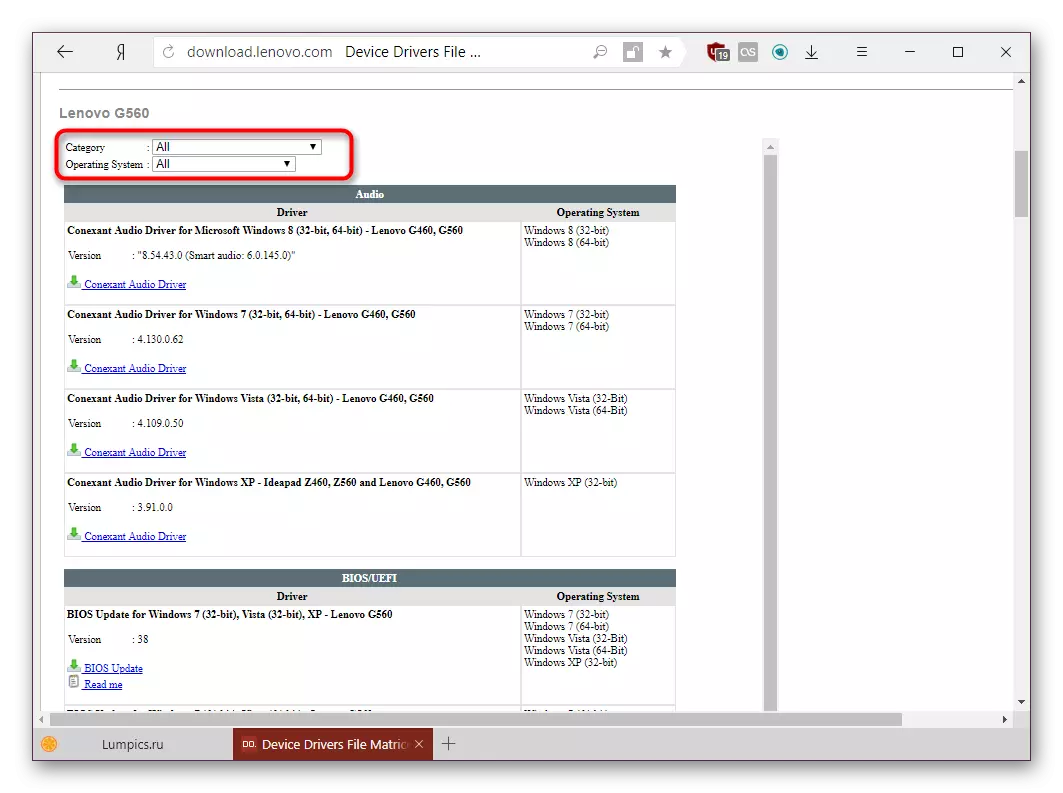
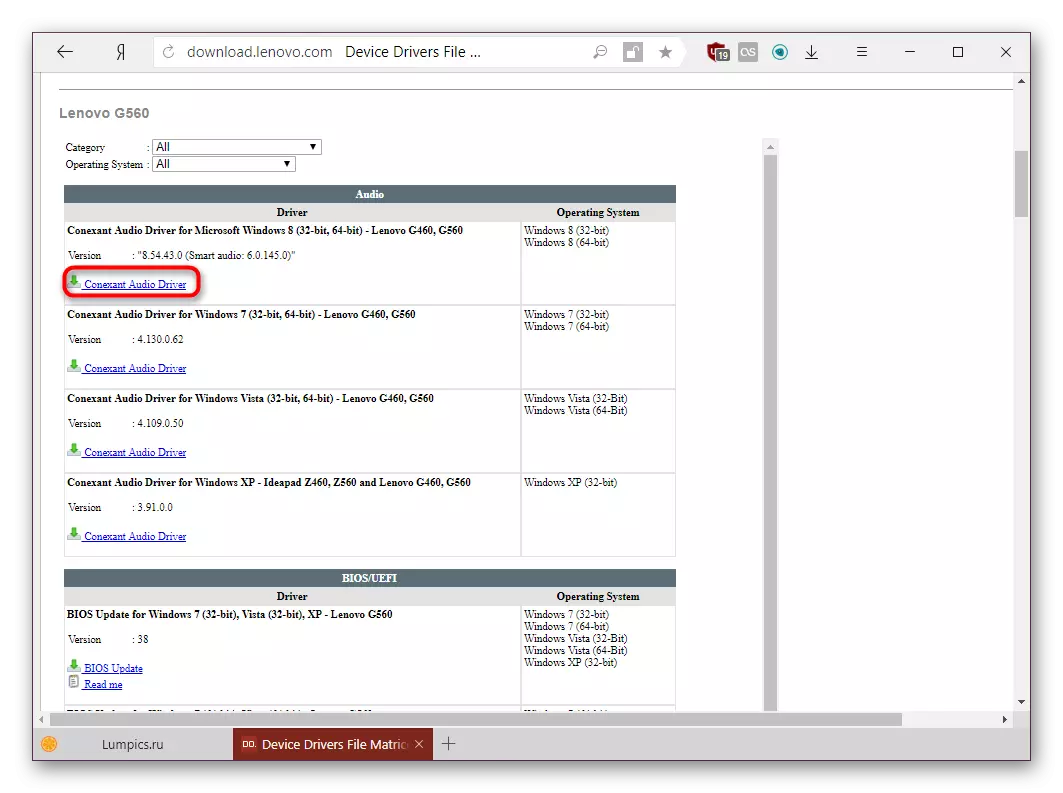
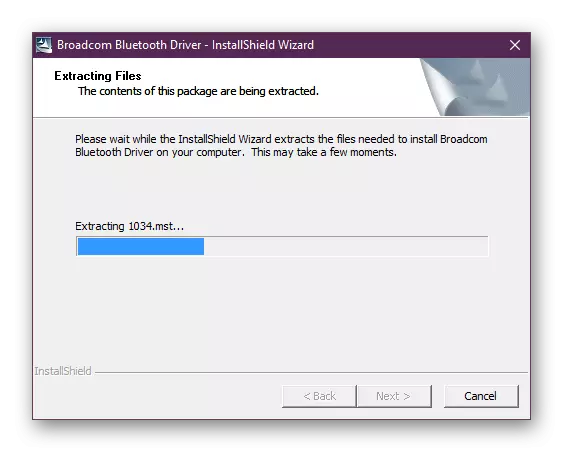
En ret simpel metode, der leverer EXE-filer, der umiddelbart kan installeres eller gemmes på en pc eller flashdrev. I fremtiden kan de være nyttige til fremtidige OS-geninstallationer eller fejlfinding. Det er dog absolut ikke at nævne denne mulighed, så vi vender os til alternative løsninger til opgaven.
Metode 2: Online scanning
Lenovo forenkler søgningen efter udgivelsen af sin egen online scanner. Ifølge resultaterne viser det data på de pågældende enheder. På anbefaling af virksomheden må du ikke bruge Microsoft Edge-webbrowseren til dette - den interagerer forkert med programmet.
- Gentag trin 1 til 3 fra den første metode.
- Klik på fanen "Automatisk driveropdatering".
- Klik nu på "Start scanning".
- Du skal vente lidt tid, og i slutningen kan du se listen over tilgængelige opdateringer, downloade dem analogt med den foregående måde.
- Du kan støde på en fejl, hvor tjenesten ikke vil kunne analysere. Oplysninger om dette vil blive vist i et rulle vindue.
- For at løse dette skal du installere Service Utility ved at klikke på "Enig".
- Indlæs Lenovo Service Bridge Installer og kør den.
- Følg installatørens spidser.
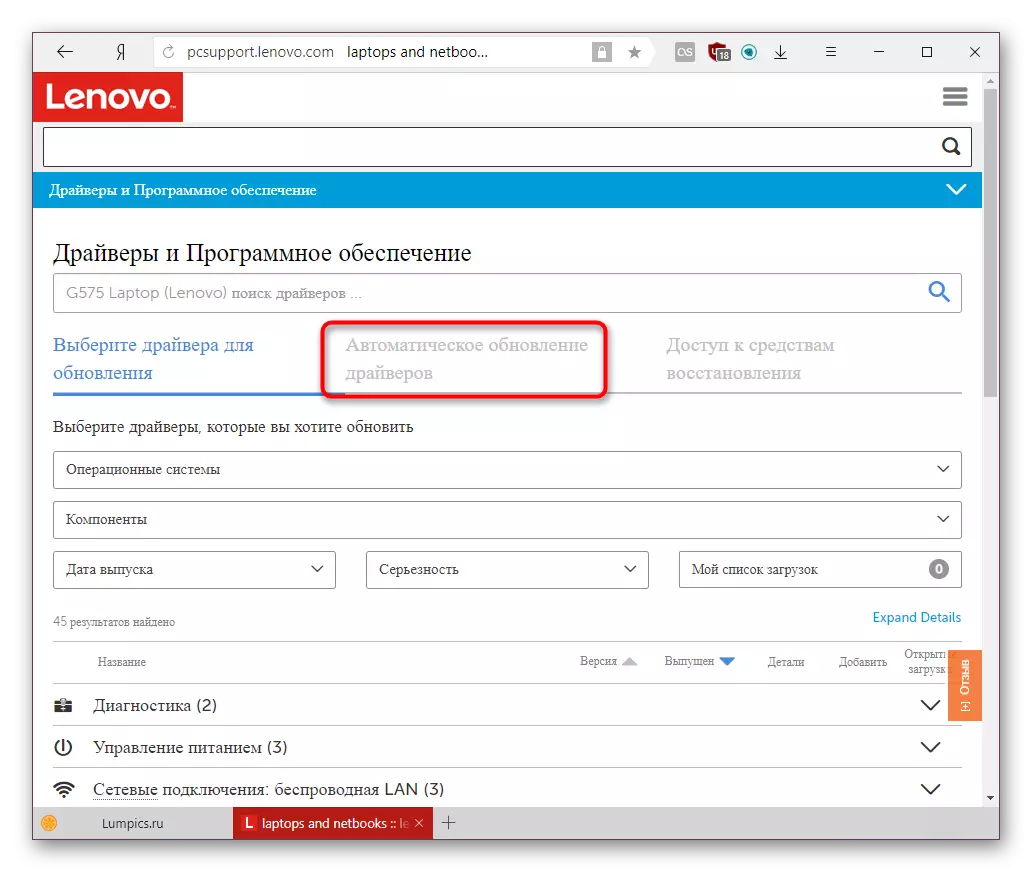
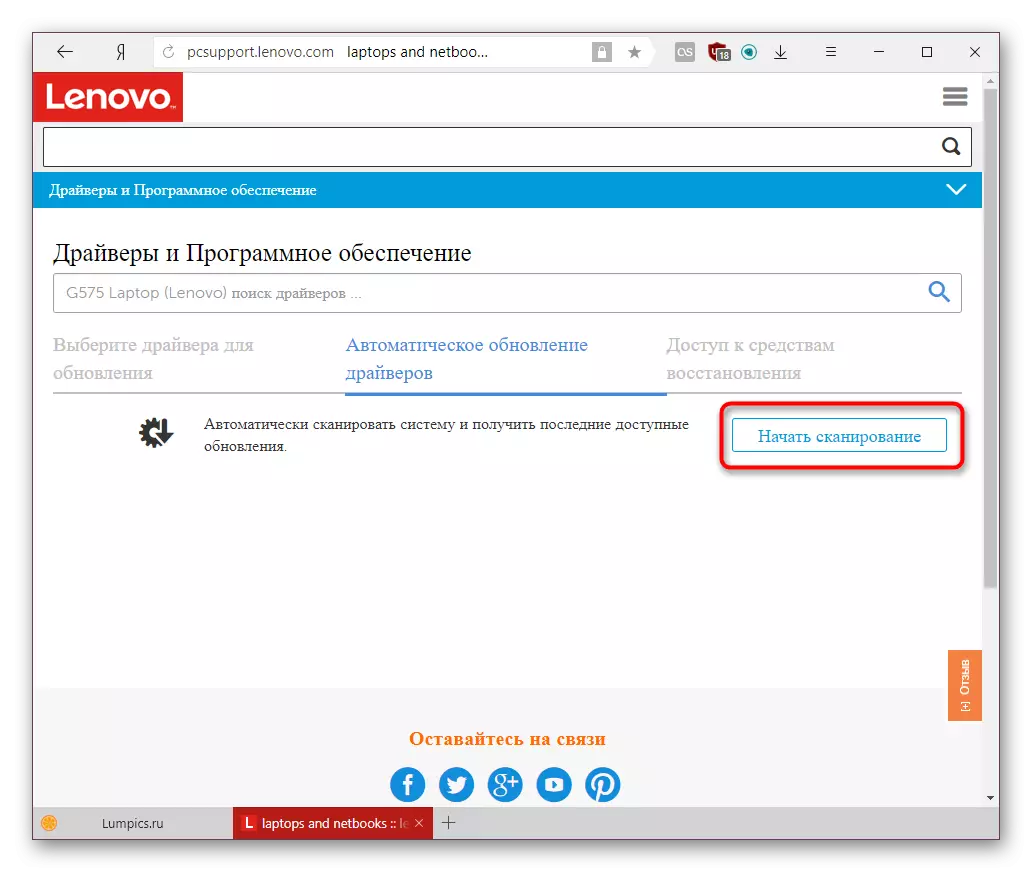
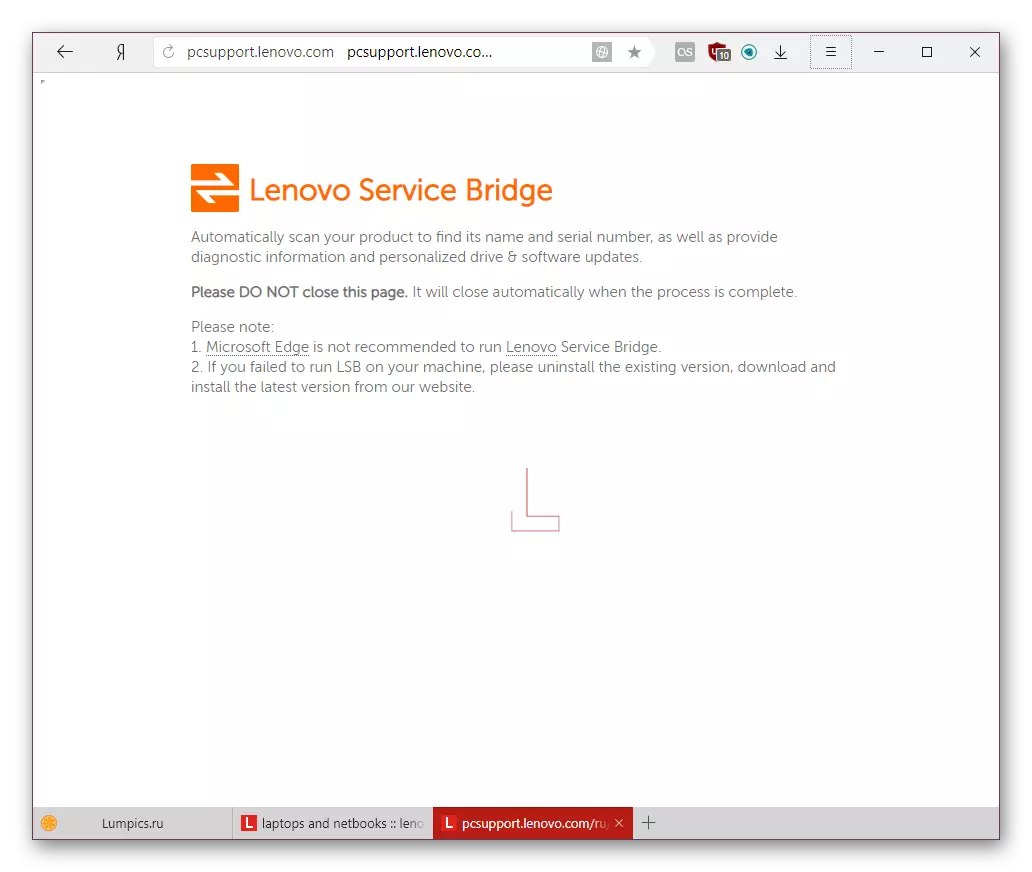
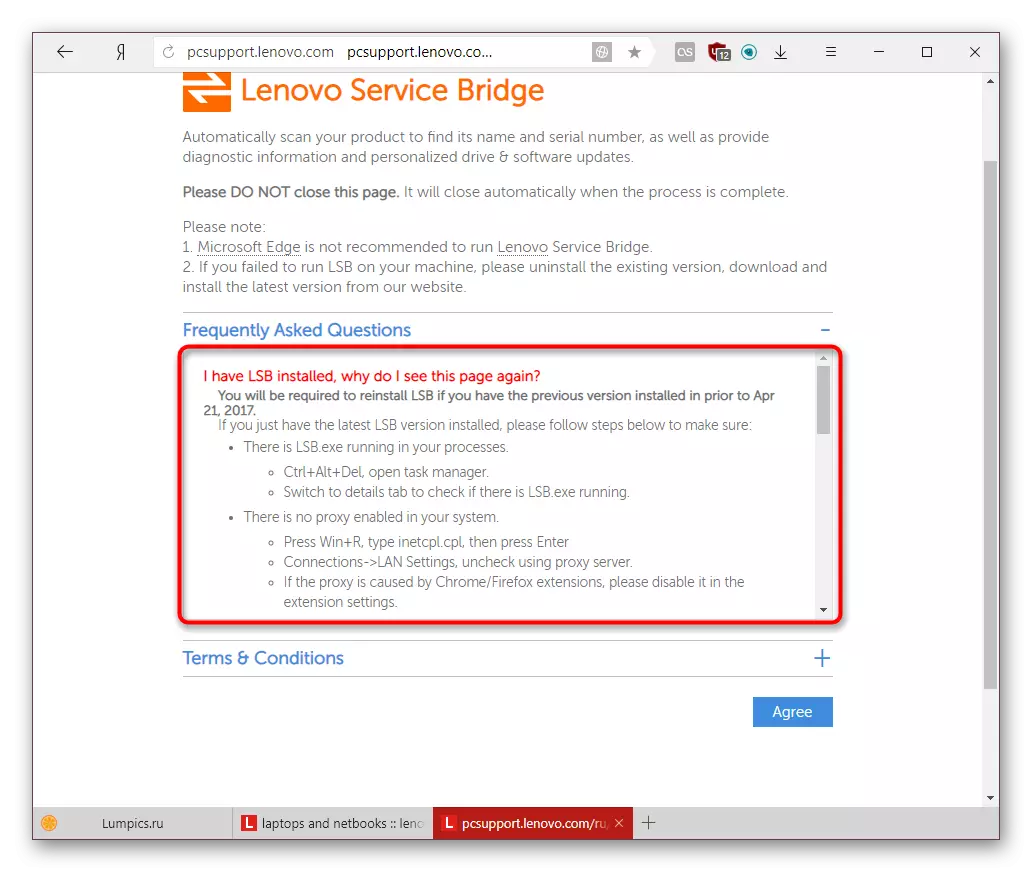
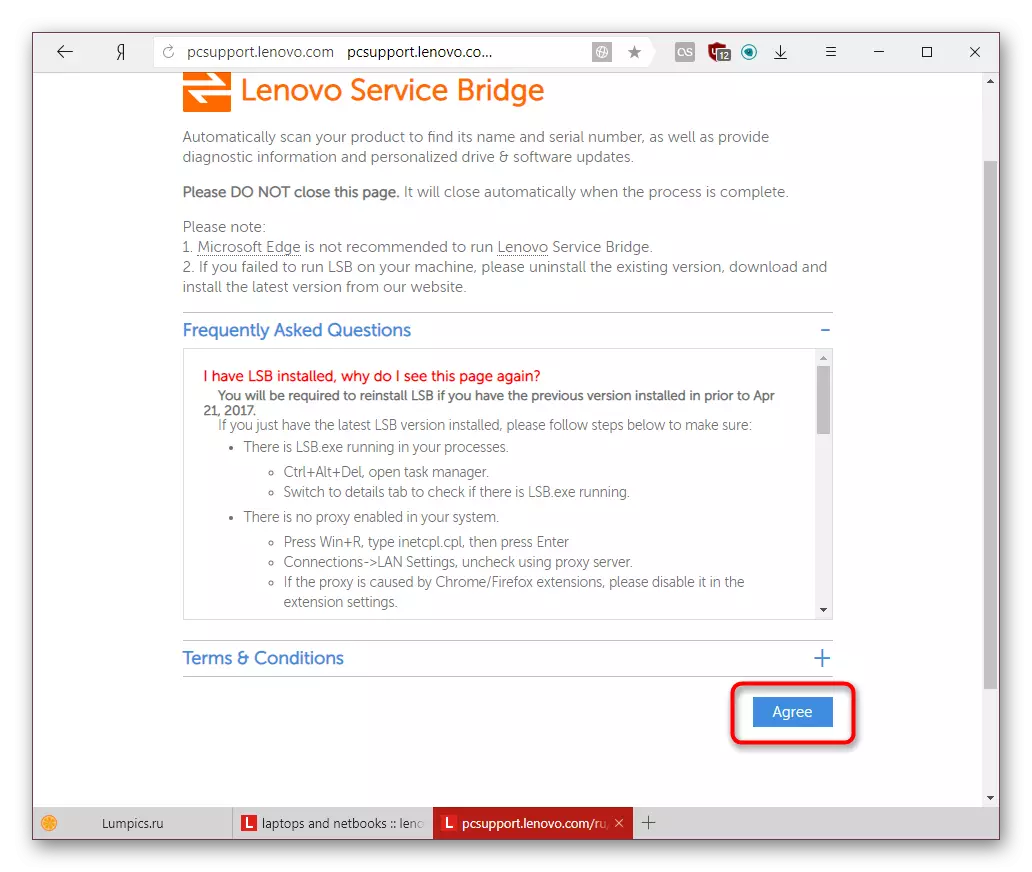
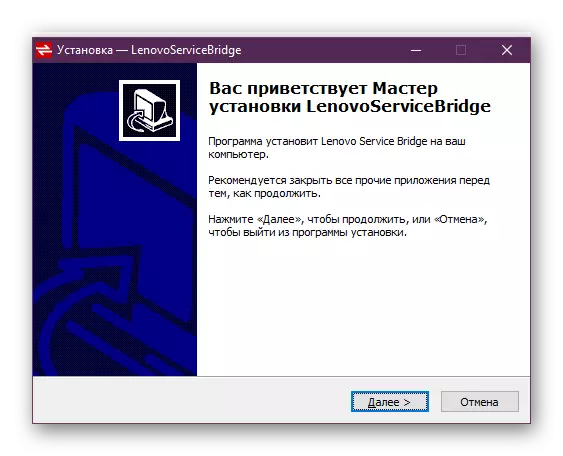
Nu kan du prøve denne vej fra begyndelsen.
Metode 3: Programmer til installation af chauffører
Mange udviklere opretter en speciel software, der søger efter aktuelle versioner af drivere. De er bekvemme, fordi de ikke er bundet til laptop mærket og parallelt kan du opdatere periferien tilsluttet den. De arbejder som metode 2, efter type scanner - bestemme hardwarekomponenterne og versioner af de førere, der er installeret for dem. Derefter tjekker de dem med deres egen database, og når den forældede software opdages, bliver det tilbudt at opdatere det. Afhængigt af det specifikke produkt kan basen være online eller at blive indbygget. Dette giver dig mulighed for at opdatere den bærbare computer med internettet eller uden det (for eksempel umiddelbart efter geninstallere Windows, hvor der ikke er nogen netværksdriver). Du kan lære mere om arbejdet i sådanne programmer mere detaljeret på følgende link.
Læs mere: De bedste programmer til installation af drivere
Hvis du har valgt på den mest populære løsning i DriverPack-løsningen eller Drivermax, anbefaler vi dig at gøre dig bekendt med de nyttige oplysninger om deres brug.
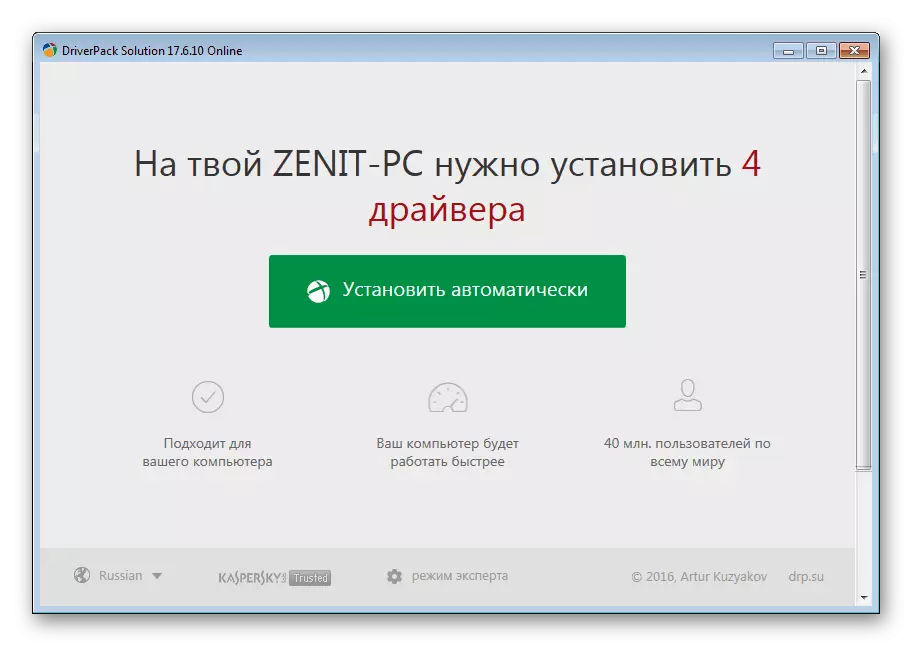
Læs mere:
Sådan opdateres drivere ved hjælp af driverpack-løsning
Vi opdaterer driverne ved hjælp af Drivermax
Metode 4: Device ID
Alle komponenter, hvorfra den bærbare computer består, og som er forbundet med den som en ekstra (for eksempel en mus), har en personlig kode. ID'et giver systemet mulighed for at forstå, hvilken slags enhed der er, men ud over hovedformålet er det nyttigt for både førersøgning. På internettet er der mange største websteder med databaser af førerne af tusindvis af enheder og forskellige versioner af Windows. Hvis du vender sig til dem, kan du finde føreren undertiden selv tilpasset og under nye vinduer, som ikke engang kan give den bærbare udviklingsudvikler selv.

Umiddelbart er det værd at bemærke, at det er meget vigtigt at vælge et sikkert websted for ikke at løbe ind i virussen, for oftest systemfilerne og er inficeret med dem. For brugere, der ikke støder på en sådan mulighed for at opdatere drivere, har vi udarbejdet en særlig instruktion.
Læs mere: Søg efter hardwaredrivere
Med strækningen kan søgningen efter identifikatoren kaldes fuld, hvis du har brug for en masseopdatering af den bærbare computer, fordi alt bliver nødt til at bruge meget tid. Men for enkelte downloads og forsøg på at finde gamle versioner af en bestemt driver, kan det være meget nyttigt.
Metode 5: Windows Standard Tools
Operativsystemet selv er i stand til at søge efter chauffører på internettet. For dette svarer til den indbyggede "Device Manager". Muligheden er ganske specifik, da den ikke altid finder de nyeste versioner, men i nogle tilfælde viser det sig at være egnet på grund af enkelheden i at arbejde med den. Det er vigtigt at bemærke, at du ikke vil få branded software fra producenten - dispatcheren kan kun downloade den grundlæggende version af software. Det vil sige, hvis du er i tillæg til føreren, har du brug for et program til at konfigurere videokortet, webkameraet osv. Fra udvikleren, vil du ikke modtage det, men selve enheden fungerer korrekt og kan genkendes i Windows og applikationer. Hvis denne indstilling er egnet, men du ikke ved, hvordan du bruger den, skal du læse den korte artikel om linket nedenfor.
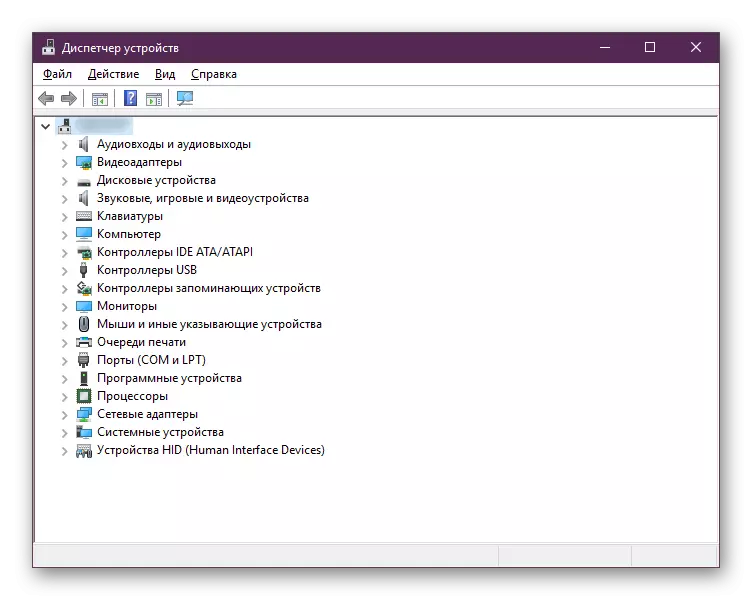
Læs mere: Installation af drivere med standard Windows-værktøjer
Vi fortalte om alle relevante og effektive (omend i forskellige grader) måder. Du skal vælge den, der virker behageligt mere end resten, og brug den.
